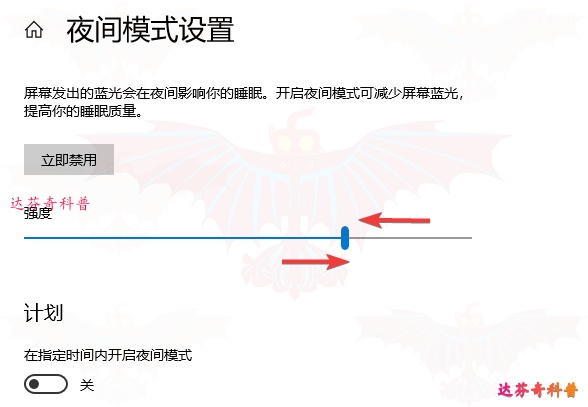| WIN10系統(tǒng)電腦休眠后喚醒自動退出夜間發(fā)光模式故障解決 | 您所在的位置:網(wǎng)站首頁 › 屬兔的人今年多少歲1987年的出生 › WIN10系統(tǒng)電腦休眠后喚醒自動退出夜間發(fā)光模式故障解決 |
WIN10系統(tǒng)電腦休眠后喚醒自動退出夜間發(fā)光模式故障解決
|
WIN10系統(tǒng)的夜間模式,可在夜間調(diào)節(jié)光線強度和顏色比,使屏幕發(fā)光更柔和,使眼睛更適應(yīng)夜間電腦環(huán)境,有效減緩眼睛疲勞。但是最近達(dá)芬奇在使用過程中發(fā)現(xiàn): 系統(tǒng)打開“夜間模式”狀態(tài)下,電腦在休眠一段時間(甚至幾秒)后,重新喚醒,進(jìn)入系統(tǒng),此時電腦卻自動退出了夜間發(fā)光模式,并沒有退出”夜間模式“,若要重新進(jìn)入夜間發(fā)光模式設(shè)置,如下圖,需調(diào)節(jié)強度進(jìn)度條,即可重新進(jìn)入夜間發(fā)光模式;對此問題很是困擾,今天達(dá)芬奇就同大家分享下解決此問題的方法。
解決方法:需在系統(tǒng)注冊表中手動重新配置夜間模式; 作步驟: 步驟1,按“WIN+R”快捷鍵,進(jìn)入“運行”窗口,輸入“regedit”后,按“Enter”鍵確定,打開進(jìn)入注冊表編輯窗口;
步驟2,如下圖所示,在“注冊表編輯器”窗口,依次進(jìn)入注冊表如下層級: Computer\HKEY_CURRENT_USER\Software\Microsoft\Windows\CurrentVersion\CloudStore\Store\Cache\DefaultAccount
步驟3,如下圖所示,找到如下兩個文件夾,然后點擊右鍵,并依次選擇刪除; default$$ windows.data.bluelightreduction.bluelightreductionstate default$$ windows.data.bluelightreduction.settings
步驟4,重啟電腦; 步驟5,再次設(shè)置夜間模式,重新休眠喚醒,檢驗故障是否解除。 步驟6,若經(jīng)過上步(第5步)檢驗后發(fā)現(xiàn)故障仍然存在,可繼續(xù)嘗試如下解決方案: A.更新顯卡驅(qū)動; B.關(guān)閉快速啟動; C.嘗試修復(fù)系統(tǒng); 最后,如果以上方法均不可行,達(dá)芬奇會繼續(xù)同大家探討解決辦法;今天的達(dá)芬奇分享就到這里啦,大家有任何疑問都可在下方留言,達(dá)芬奇會盡可能為每個疑問者解答。如果對你有幫助也請多多轉(zhuǎn)發(fā)分享,讓更多人看到,幫助更多人?? ! |
【本文地址】
| 今日新聞 |
| 推薦新聞 |
| 專題文章 |